- jmeter之插件perfmon——软件测试圈
PerfMon并不是JMeter原生的工具。要使用这个工具还需要下载一些插件。
1、JMeter Plugins Manager下载:
该插件是一个管理插件的插件。下载页面(https://jmeter-plugins.org/downloads/all/),下载后是一个jar(jmeter-plugins-manager-0.10.jar),把该jar放到jmeter的lib/ext目录下,重启jmeter即可。
jar下载地址:https://jmeter-plugins.org/get/
说明地址:https://jmeter-plugins.org/wiki/PluginsManager/
重启后,在选项中可以看到pluginsManager菜单,
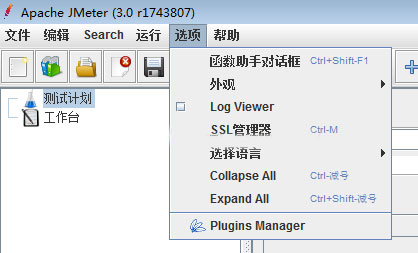
点击进去,可以进行插件的升级、下载等。
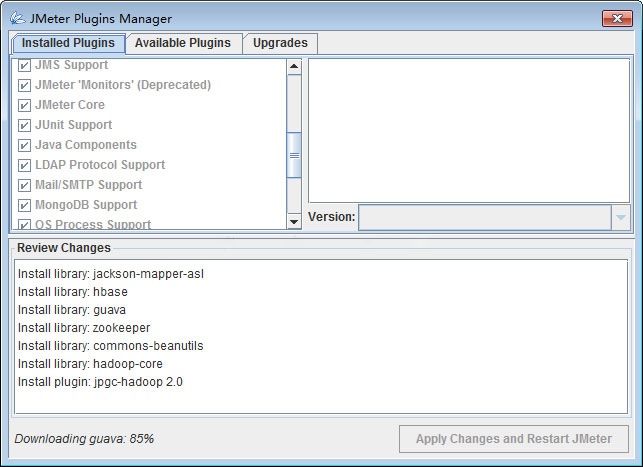
在Available Plugns下拉滚动条到底部,勾选jpgc-StandardSet,点击右下角的Apply Changes and Restart JMeter,安装好了我们就可以在监听菜单里看到各种jp@gc开头的选项了。
2、PerfMon插件:
PerfMon主要包含两部分:ServerAgent、The Metrics Collector Listener
1)ServerAgent:
ServerAgent放在被压测的服务器上,是用来收集服务器相关性能指标(cpu、memory、tcp等)、以及jmx等metrics信息,然后通过TCP or UD协议来发送给jmeter。启动后默认监听4444端口,ServerAgent是一个文本协议,可以使用任何客户端发送/接收metrics数据信息。
下载地址(https://jmeter-plugins.org/wiki/PerfMonAgent/或者https://github.com/undera/perfmon-agent/blob/master/README.md),解压后进入目录,执行startAgent.sh或startAgent.bat即可启动agent。
2)TheMetricsCollectorListener
The Metrics Collector Listener是在jmeter上运行的插件,用来收集agent发送的metrics信息,展示图表的。
下载地址:(https://jmeter-plugins.org/?search=jpgc-perfmon),加压后,把lib里的两个jar拷贝到jmeter的lib目录,吧lib/ext里面的两个jar拷贝到jmeter的lib/ext目录。重启jmeter即可。
在jmeter的添加>监听器中,可以选在perfMon选项:
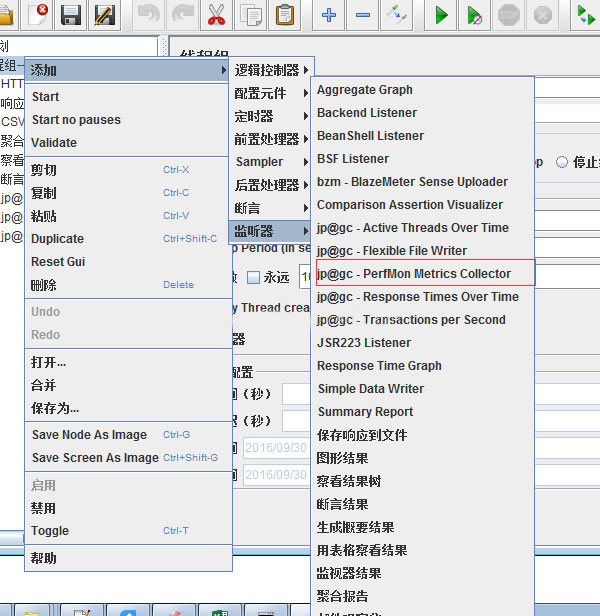
压测前,在被压测服务器上启动agent,还可以打开jmx,然后使用perfMon中的监控项,可以查看压测过程中,服务器相关信息,以及jmx相关信息。
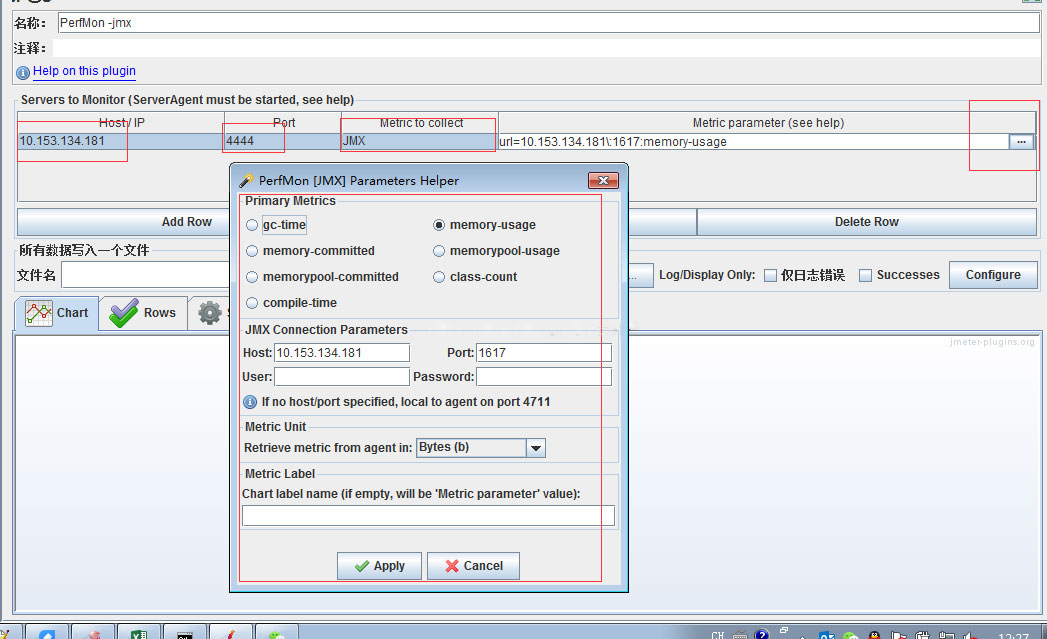
压测后,查看结果:
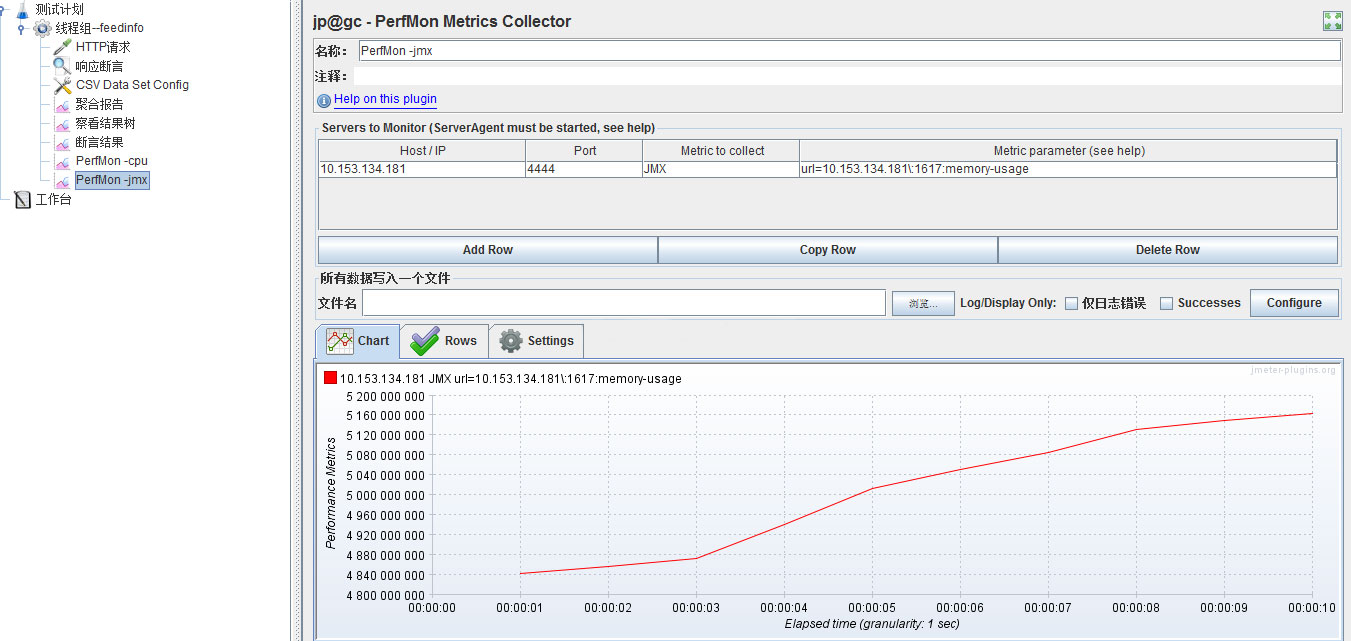
作者:赶路人儿
原文链接:https://blog.csdn.net/liuxiao723846/article/details/52795872
- 0.00 查看剩余0%
- 【留下美好印记】赞赏支持
- 推荐阅读
- 换一换
- 测试/测试开发面试准备——软件测试圈06-25数据库数据库视图:视图是从一个或几个基本表(或视图)中导出的虚拟的表。在系统的数据字典中仅存放了视图的定义,不存放视图对应的数据。(视图相当于一个查询语句,它不占有存储空间)。游标:游标是一段私有的SQL工作区,也就是一段内存区域,用于暂时存放受SQL语句影响到的数据。通俗理解就是将受影响的数据暂时放到了一个内存区域的虚表中,而这个虚表就是游标。?游标是一种能从包括多条数据记录的结果集中每次提取一条记录的机制。数据库表:在关系数据库中,数据库表是一系列二维数组的集合,用来代表和储存数据对象之间的关系。(表是真实存在, 它占存储空间)存储过程:一组为了完成特定功能的SQL语句集(或者自定义数据库...
- 关于接口测试,你了解多少?——软件测试圈09-091.为什么接口测试在前? 站在专业角度分析:优先做接口测试再做功能测试。 企业项目基本前后端分离,后端接口优先出来,并与前端进行联调,可优先实施接口测试。 待前后端联调通过后,将前端页面与后端代码组装成一个完整的系统再实施功能测试。 2.接口测试模型分析 但凡专业学过软件工程的同学都知道。 V模型分开发阶段与测试阶段。 ·开发阶段划分:需求分析、概要设计、详细设计、编码等活动过程。 · 测试阶段划分:依次分单元测试、集成测试、系统测试、验收测试。 基于测试过程重点分析: · 单元测试:基于白盒测试的一种代码测试,在程序编码完成后实施。 · ...
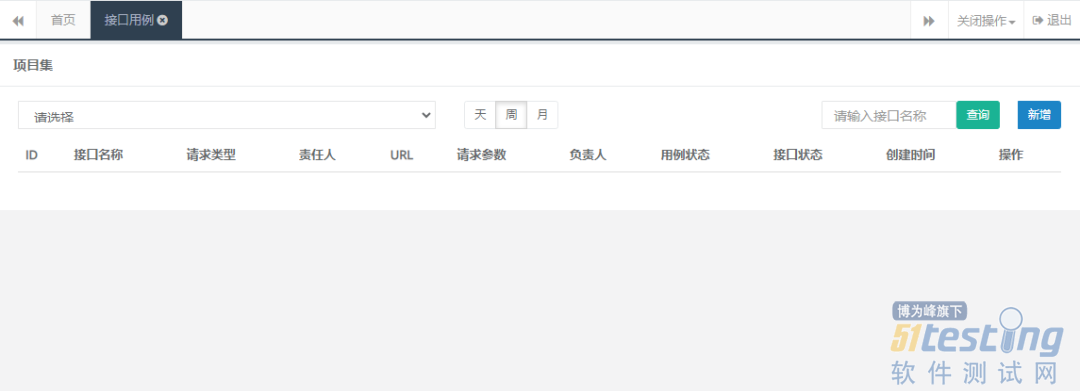
- 手工测试小白也能做的UI自动化(Python版)03-11手动测试做久了,总会想要尝试接触些新技术,UI自动化就是一个非常容易尝试的入门砖。小白也能做,相信自己放手去试吧。一、为什么需要做UI自动化1.想一想,为什么需要做UI自动化可以从解决问题的角度出发,想一下在工作中,哪些工作重复性非常高?最最常见的重复性工作,那就是:功能回归测试啦。现在市面上的大小公司都在推敏捷开发,几乎都是2周/3周发一次版本。即2周/3周跑一次回归测试,而且Android和iOS都需要跑一次,即便分在个人头上的回归内容很少,其实也占据了大家大量时间。当然,并不是说UI自动化只能在回归测试阶段发光发热,在测试的任何阶段都可以尝试跑UI测试脚本,可以根据公司需要调整运行阶段、...
- 记测试生涯中一次安全测试经历09-07是不是憧憬过黑客,说真的,刚工作那几年有过,现在也只是佩服下人家做的具体事情,像ios越狱、破解某专业软件、高水平的0day等,羡慕已经谈不上了,因为有了一点工作经验,知道自己与黑客大牛之间的技术差距,看过一个黑客入门的技能树,已经心有余而力不足了,而且现实生活里所了解的黑客技术和电影中戏剧化手法呈现的黑客手段,往往是天差地别,想象中的黑客,像弹钢琴一样敲击着键盘,屏幕上满是飞速刷屏的命令行界面,进度条一满,机密数据下载完成,接管某高防御系统的管理权限,或是控制了几十辆汽车横冲直撞,我不知道在现实中是不是真有这样的情景,就算有那也是台上1分...

- 从oracle迁移数据到达梦后,发现数据库默认值都丢失了。于是我想从oracle数据库将默认值查出来,在达梦数据库加回去。于是上网查了一下,看怎么获取oracle数据库字段默认值信息,找到了这个sql。select t.column, t.data_type, t.data_length, t.nullable, t.data_default from USER_TAB_COLS t where TABLE_NAME = 'AA'但把sql拿到数据库跑时却发现...

-
- 关于我们 联系我们 版权声明 广告服务 站长统计
- 建议使用IE 11.0以上浏览器,800×600以上分辨率,法律顾问:上海兰迪律师事务所 项棋律师
- 版权所有 上海博为峰软件技术股份有限公司 Copyright©51testing.com 2003-2024, 沪ICP备05003035号
- 投诉及意见反馈:webmaster@51testing.com; 业务联系:service@51testing.com021-64471599-8017

- 51testing软件测试圈微信




